Mac Finder предлагает множество способов объединения двух папок в один каталог. Один из вариантов позволяет пользователям объединять разные содержимое каталогов вместе с файлами с одинаковыми именами, используя функцию «сохранить оба» в OS X Finder.
Это может быть немного запутанным на первый взгляд, но после немного практики вы поймете немного больше, как работает эта функция, и как вы можете использовать ее для объединения содержимого каталога с файлами, которые совместно используют одни и те же имена вместе в одну папку, полностью используя OS X Finder.
Если вы попытаетесь сделать это самостоятельно, настоятельно рекомендуется делать это с помощью ненужных файлов или папок и, предпочтительно, делать резервную копию заранее. Причина довольно проста; вы не хотите случайно заменять основные файлы или папки, открывая, как работает «держать оба» и работает.
Как объединить файлы с тем же именем в одну папку в Mac Finder с «Keep Both»
В этом примере предположим, что у вас есть две папки с содержимым, которые имеют одно и то же имя, но файлы разные — например, 0.png, 1.png, 2.png и т. Д., Поэтому вы не хотите перезаписывать файлы, вы просто хотите, чтобы все они были в одной папке, тем самым объединив их и объединив каталоги в одну:
- Выберите все файлы из исходной папки, затем нажмите клавишу «Option / alt» и перетащите их в папку назначения (помните, что в папке назначения есть файлы с тем же именем)
- Вы получите сообщение о том, что «Элемент с именем« файл »уже существует в этом месте. Вы хотите заменить его на тот, который вы двигаетесь? »- НЕ выбирайте« Заменить », поскольку он будет перезаписывать файлы
- Вместо этого, предположив, что вы удерживаете клавишу Option (вы также можете удерживать ее после факта), вы увидите третью кнопку «Keep Both» («Сохранить оба») — выберите это вместо этого (необязательно, установите флажок «Применить ко всем», если вы ‘уверен, что вы хотите сохранить оба файла и не хотите одобрять их)
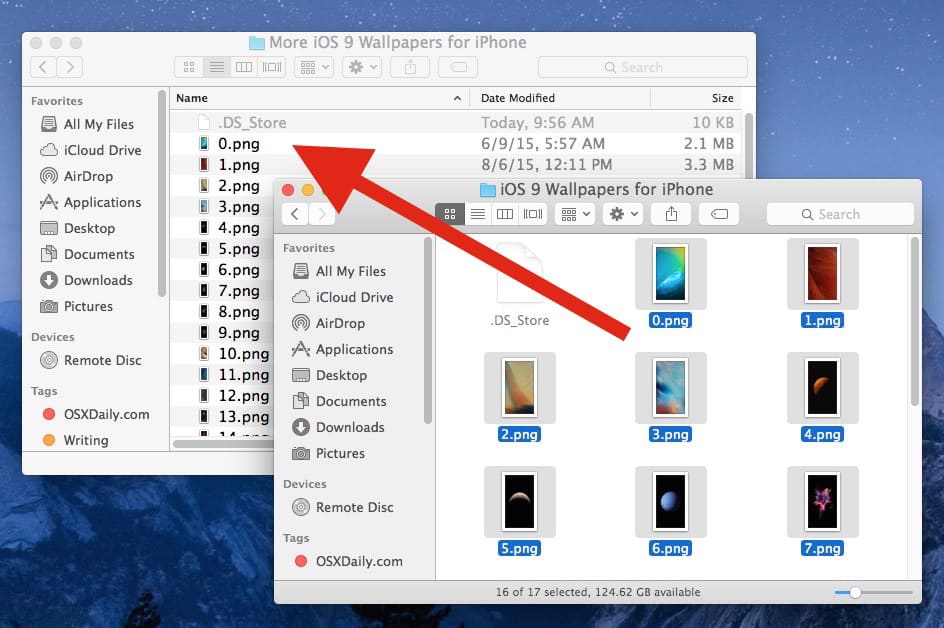
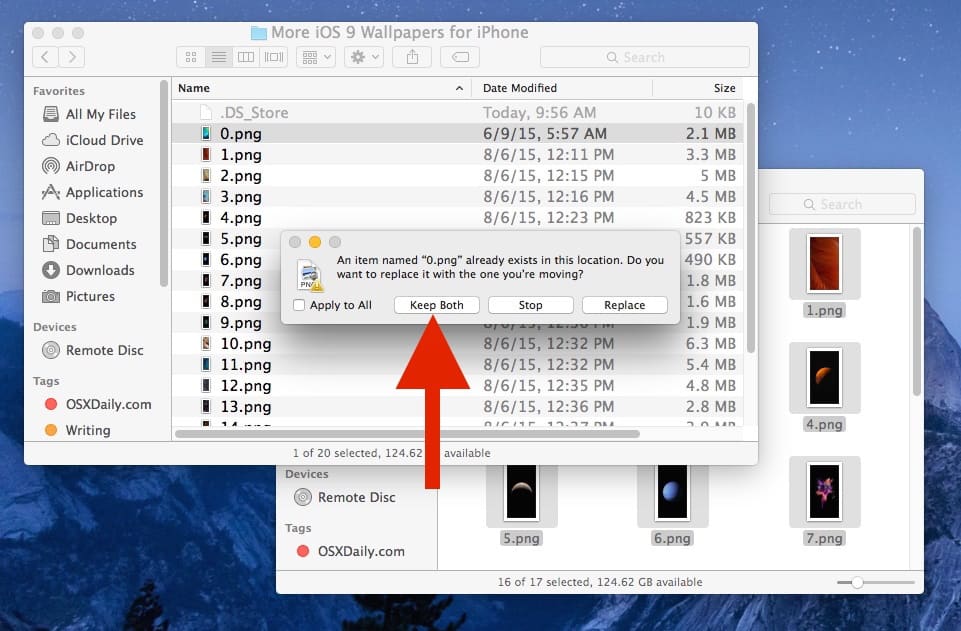
Finder переместит исходные файлы в папку назначения и автоматически переименует их, чтобы они не перезаписывали друг друга. Соглашение об именах является довольно простым, оно просто добавляет счетный номер в конец файлов, поступающих из источника. Используя приведенный выше пример имени файла, это означает, что копирование 0.png, 1.png, 2.png и т. Д. В другую папку с одинаковыми именованными файлами автоматически переименует их в «0 2.png, 1 2.png. 2 2.png «и т. Д.
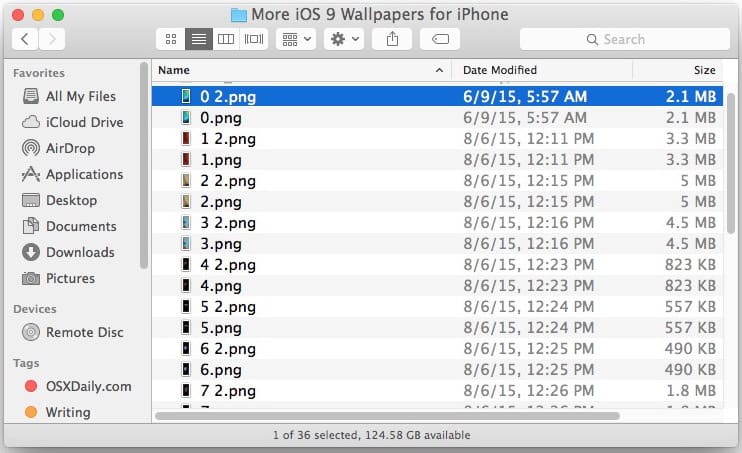
Из-за соглашения об именах, просто добавляющего номер в конец копируемых исходных файлов, возможно, лучшим вариантом является первая переименовать содержимое файла в одной папке, а затем просто перетащить вновь переименованные файлы в другую папку , В этом случае, поскольку имена файлов разные, он не будет запускать параметр «сохранить оба» вообще, и файлы будут попадать в папку, так как вы перемещаете любые другие предметы. Это часто предпочтительнее, так как вы можете сами выбирать имена файлов, а не соглашаться на соглашение об именах, которое «сохраняет оба назначения» в файлах, но пользователям Mac лучше понять, что лучше для их ситуации.
Также стоит отметить, что вы можете включить опцию «Сохранить оба» после того, как диалоговое окно было запущено для копирования файлов. Если вместо этого вы видите опцию «Пропустить», удерживайте клавишу OPTION, чтобы переключиться на «Keep Both» следующим образом:
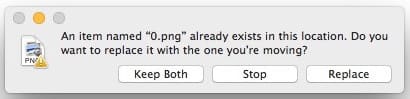
Примечание. Выбор «Сохранить оба» появляется только с идентичными именованными файлами в папках, если имена файлов разные, кнопка не отображается, и если вы удерживали клавишу Option, она просто копировала файлы в другую папку.
По общему признанию, способ, которым Finder справляется, на первый взгляд немного запутан, но он работает как рекламируемый. Для пользователей Mac, которые являются более продвинутыми, обращение к командной строке и использование ditto для копирования файлов между каталогами — еще один отличный вариант или даже использование ditto tomerge каталогов в OS X. И да, есть опция ‘merge’, спрятанная в Finder , но это поведение иногда даже более своеобразно, чем «Keep Both», поэтому мы сосредоточимся на том, чтобы объяснить это в другой статье.










